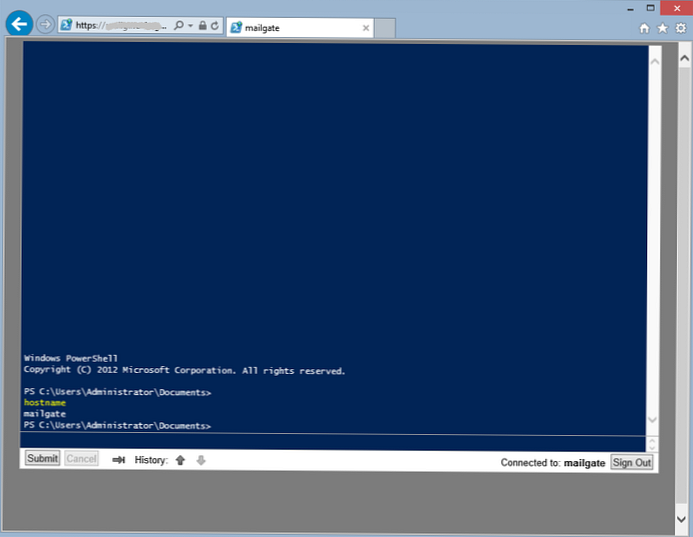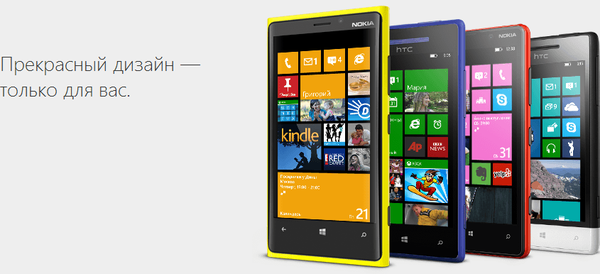A Windows Server 2012 bevezette a Windows PowerShell Web Access nevű új funkciót. Amint a neve is sugallja, ez a funkció lehetővé teszi a Windows 2012 szerver távoli irányítását a PowerShell használatával egy szokásos webböngészőn keresztül. A Windows PowerShell Web Access szolgáltatás IIS alkalmazásként van megvalósítva, amely átjáróként szolgál a böngésző és a kezelt kiszolgáló között..

Rögtön meg kell jegyezni, hogy a PowerShell távirányítást mindkét gépen engedélyezni kell. Ezt megteheti a következő paranccsal:
Enable-PsRemoting -Confirm
Ezután megkezdjük a PowerShell Web Access (PWA) konfigurálását és aktiválását a Windows Server 2012 rendszeren
- Telepítse a Windows PowerShell Web Access funkciót a paranccsal
Telepítés - WindowsFeature -Név WindowsPowerShellWebAccess -IncludeAllManagementTools
- Telepítse a webalkalmazást az IIS-re
Telepítés-PswaWebApplication [-UseTestCertificate]
A -UseTestCertificate paramétert meg kell adni, ha az SSL tanúsítvány nincs telepítve a kiszolgálóra. Ebben az esetben egy önaláírt SSL tanúsítványt kell használni, amely 90 nap után jár le.
Ha meglévő tanúsítványt szeretne használni, akkor ellenőrizze, hogy a szükséges tanúsítvány meg van-e határozva a webhely-beállításokban a Kötések szakaszban.
- Az engedélyezési szabályok meghatározása
Add-PswaAuthorizationRule -UserName domain \ felhasználónév -ComputerName * -ConfigurationName *
Ez a szabály lehetővé teszi a megadott felhasználó számára, hogy bármilyen konfigurációs névvel csatlakozzon bármilyen számítógéphez. Ha önálló kiszolgálón (egy munkacsoportban) aktiválja a PWA-t, cserélje ki a tartománynevet a kiszolgálónévre.
Ezen a ponton a PWA beállítása véget ért..
A kiszolgálóhoz a Windows PowerShell Web Access segítségével történő csatlakozáshoz meg kell adnia a böngészőben szereplő címet (ennek Internet Explore-nek kell lennie): https: //servername/pswa . Adja meg a felhasználónevet, a jelszót és a számítógép nevét, amelyhez csatlakozni szeretne, majd kattintson a gombra aláír-ban.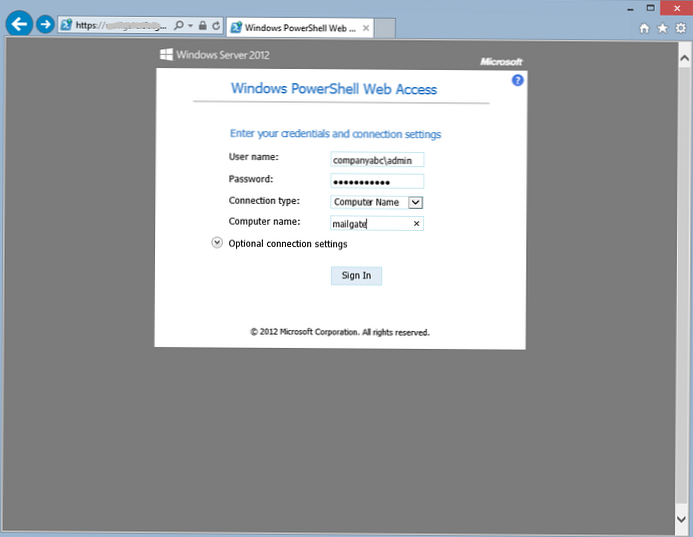
Ennek eredményeként a böngészőben megnyílik a PowerShell konzol, amely készen áll a parancsok fogadására és végrehajtására.